DAEMON Tools Liteの日本語版のインストールと使い方
DAEMON Tools Liteはisoをマウントする仮想ドライブとしてみんな使ってるでしょ?と勝手に思っていましたが、仮想ドライブ自体が種類も増えているし、Windows8やWindows10は標準装備でisoファイルをマウントできるらしい…昔からDAEMON Tools Liteを愛用&古いパソコン環境のおっさんはついていけてませんでした。
そうは言ってもWindows7利用者はまだまだ多いですし、私もDAEMON Tools Liteの再インストールをする機会があったので、インスートールから使い方をまとめてみました。
ポイントとしてはインストール時に不要なソフトのインストールを回避することで、このポイントはしっかり押さえたいです。
この記事の目次
DAEMON Tools Liteの使い方
DAEMON Tools Liteのダウンロード
DAEMON Tools Lite日本語版のダウンロードはコチラから⇒DAEMON Tools Lite 日本語版 公式配布ページ
サイトが開いたら下にスクロールします。
最新バージョン(ここではDAEMON Tools Lite 10.5.1)のリンクがあるのでクリックします。
「ファイルを保存」をクリックして、保存先を指定して保存します。今回はデスクトップに保存しました。
デスクトップに「DTLiteInstaller.exe」という名前のセットアップファイルが保存されました。以上でDAEMON Tools Liteのダウンロードは完了です。
DAEMON Tools Liteのインストール(不要なソフトをインストールしない)方法
DTLiteInstaller.exeを実行(ダブルクリック)します。
この画面が出たら「はい」をクリックします。
ライセンスタイプの選択画面です。無料ライセンスでOKですので左側の「広告付きの無料ライセンス」ボタンをクリックします。
セットアップファイルのダウンロードが始まります。
セットアップ準備完了です。「インストール」ボタンをクリックします。
日本語版をダウンロードしたので言語は当然デフォルトで日本語になっています。「次へ」をクリックします。
ここも無料ライセンスが選択されているのでそのまま「次へ」をクリックします。
コンポーネントの選択画面ですが、この中には害のあるものは無いので自由に選択してOKです。私は「デスクトップのショートカット」のみチェックを入れました。選択したら「次へ」をクリックします。
追加ソフトのインストールを勧められます。Hao123という迷惑なソフトですが、ウザいので回避しましょう。
「Advanced」を選択して「Install Baidu Hao123 and set as your homepage」のチェックを外します。完了したら「次へ」をクリックします。
インストール先フォルダの選択です。デフォルトで問題ないでしょう。「インストール」をクリックするとインストールが開始されます。
この画面が出たら「インストール」をクリックでOKです。
インストール完了です。迷惑ソフトの回避は忘れずに行ってください。「完了」をクリックするとDAEMON Tools Liteが起動します。
チュートリアルが始まりますけどスキップしていいと思います。
起動画面です。以上でDAEMON Tools Liteのインストールは完了です。
DAEMON Tools Liteでisoイメージをマウントする
それでは早速isoイメージファイルをマウントしてみます。
画面左上の「イメージ」を開き、マウントするisoイメージをドラッグ&ドロップします。
ドライブを確認すると↓
Eドライブ仮想ドライブとなりisoイメージがマウントされています。これを再生すればDVDと同じように扱えます。
アンマウントする
アンマウントする時は、
右クリックメニューからアンマウントを選択するか、
左下の仮想ドライブのアイコンを選択して、黄色のイジェクトスイッチをクリックします。
仮想ドライブを削除するときも、右クリックメニューから行うのが簡単です。
DAEMON Tools Liteの設定
DAEMON Tools Liteの設定は、デフォルトだとファイルをマウントするごとに仮想ドライブが新規に追加されていきます。ちょっと邪魔くさいので設定を変更します。
歯車のような形のアイコンをクリックすると設定画面が開きます。
「仮想ドライブを新規作成にしてマウントする」の部分を「既存の仮想ドライブにマウントする」に変更します。「適用」をクリックすれば変更完了です。
私はその他の設定はデフォルトのまま使用していますが、必要があれば使いやすいように変更すると良いでしょう。
まとめ
DAEMON Tools Lite日本語版の使い方を書きましたが、前述したようにインストール時に不要なソフトをインストールしないことは必須です。ホント邪魔です。使い方に関しては特に難しいことは無いですし、使いやすいソフトだと思います。
それにしても今更なんですが、前記事の「isoファイルの書き込みがWindows標準装備で出来る事を知らなかった」を書いた時に、isoイメージの書き込みが7以降はWindows標準で出来ることを知り、仮想ディスクもWindows8以降は標準装備ということを知って、ジェネレーションギャップにショック…
まだまだ現役のWindows7マシンをこれからもしばらくメインで使う予定ですから、DAEMON Tools Liteのような仮想ディスクソフトは必要です。同じ環境の方にはお奨めですので、ぜひ使ってみてください。
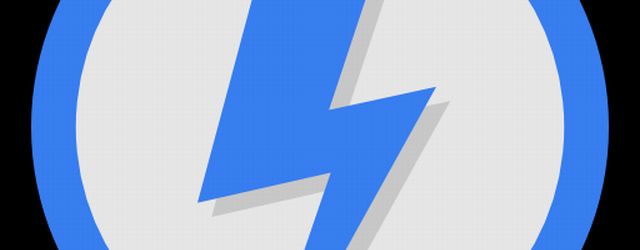
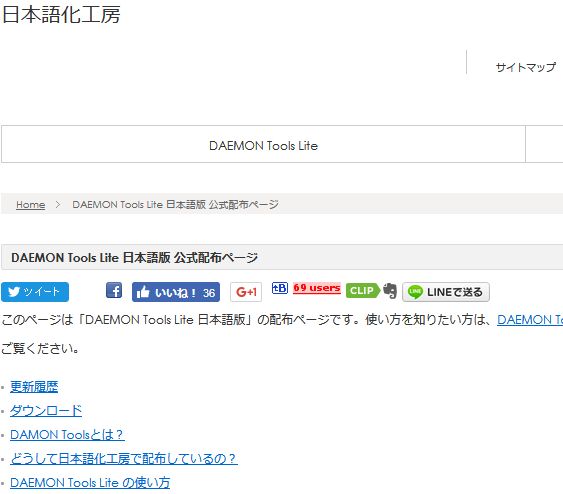
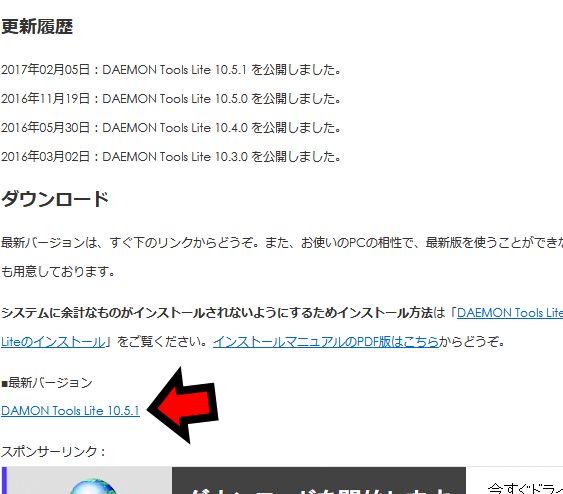
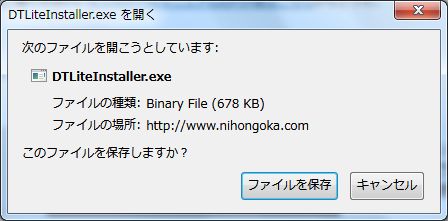
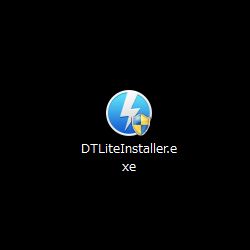
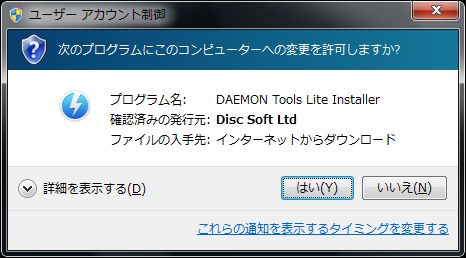
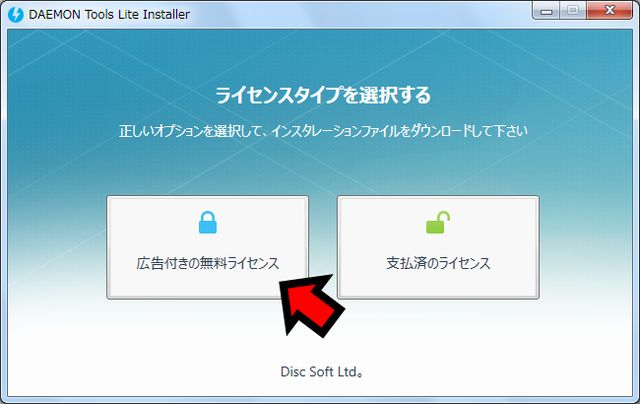
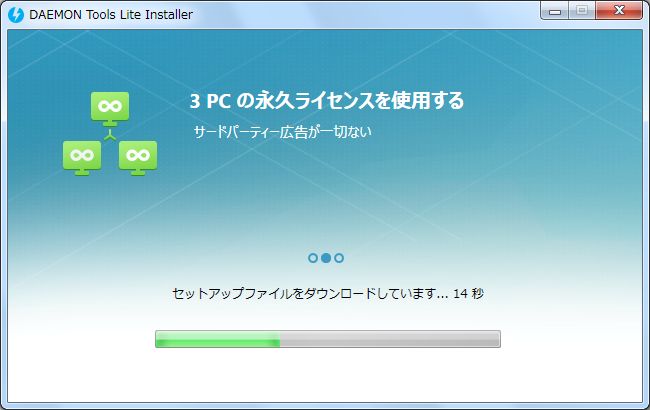
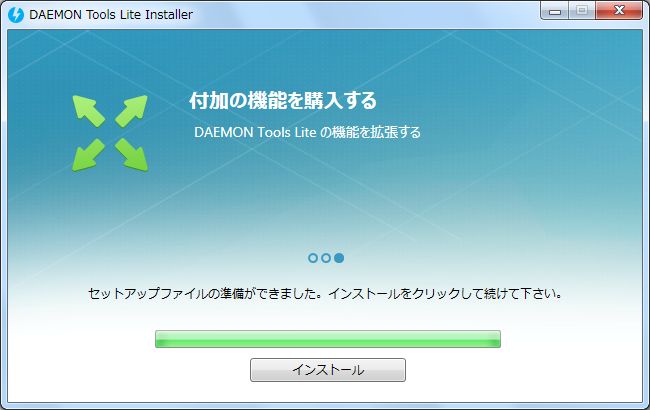

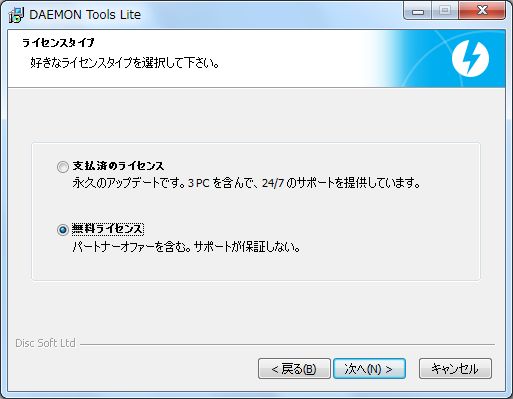
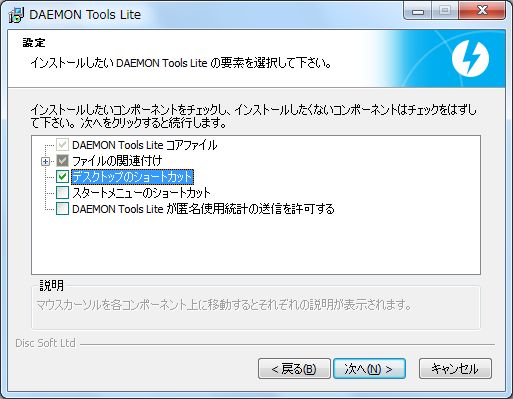

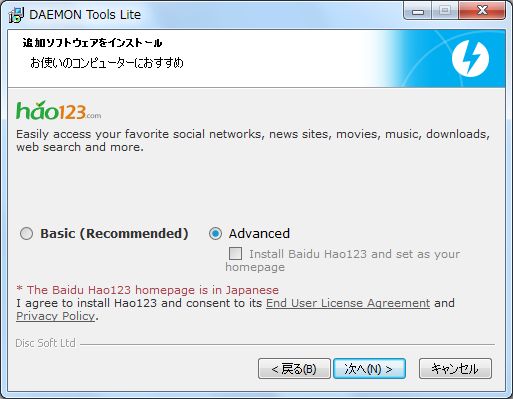
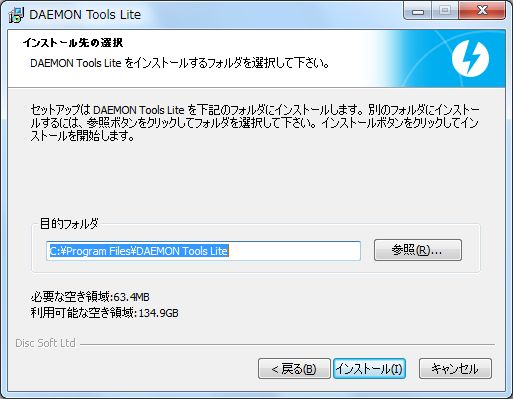
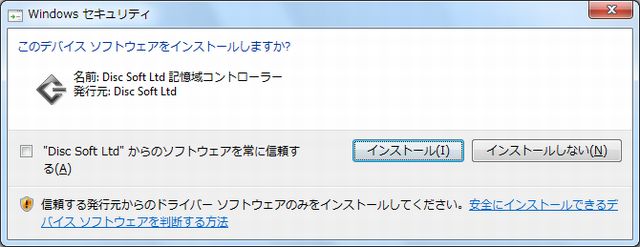

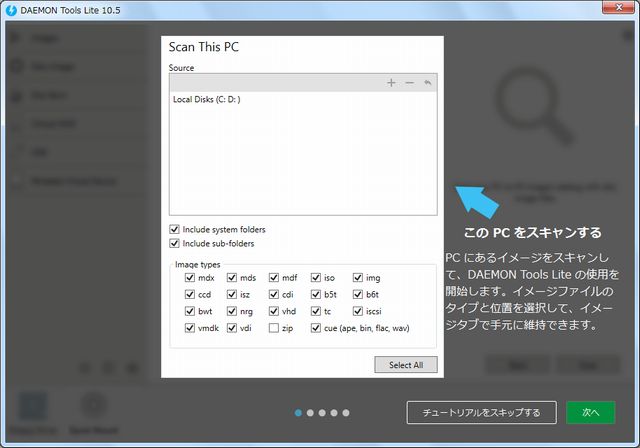
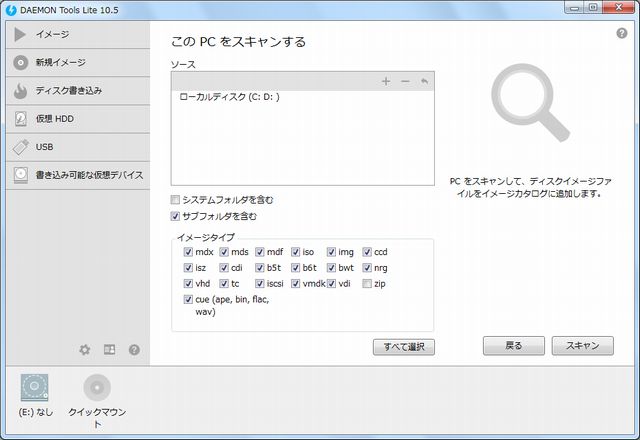
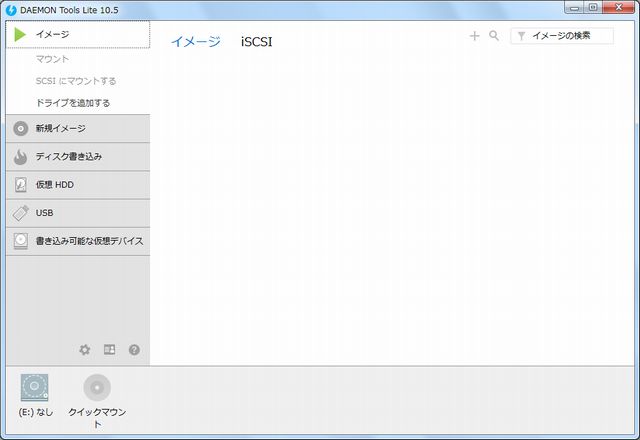
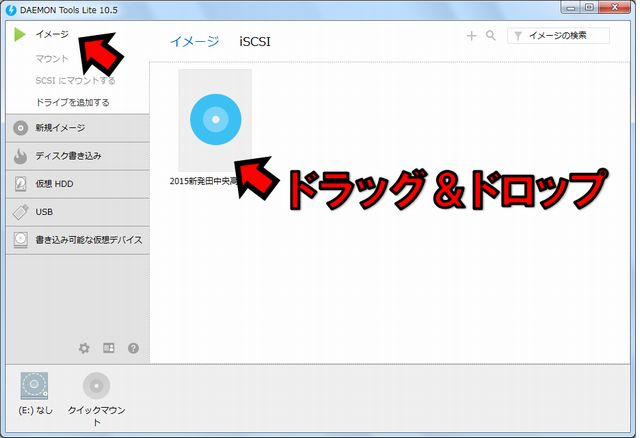
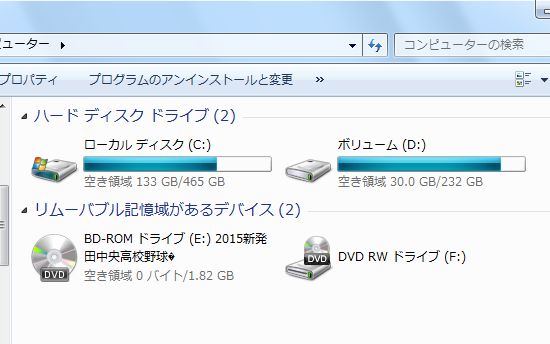
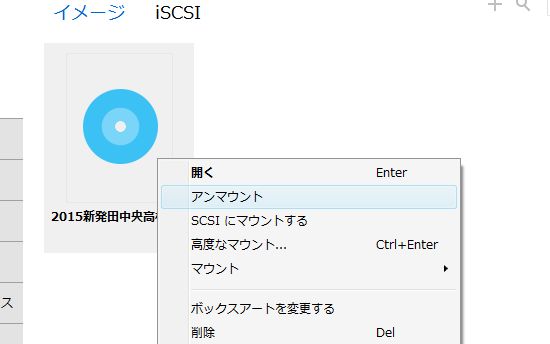
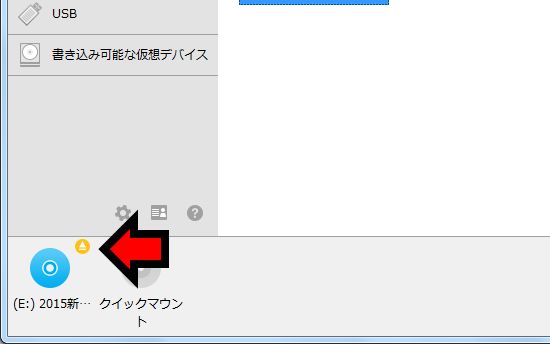
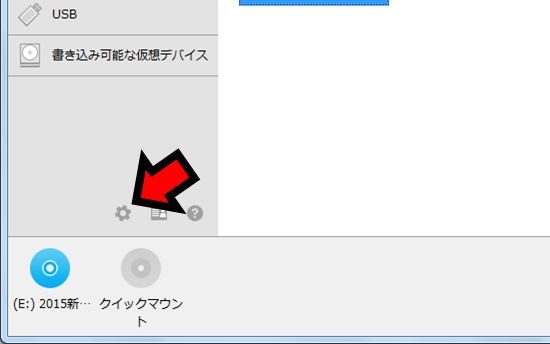
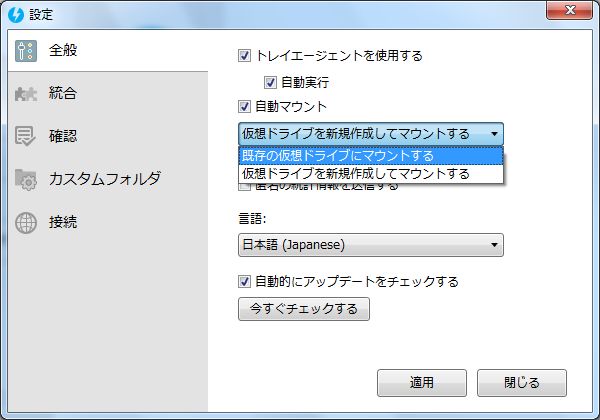







ディスカッション
コメント一覧
まだ、コメントがありません